La plupart des plates-formes permettent aux utilisateurs de personnaliser la taille des éléments de l'écran. C'est l'un des outils les plus importants pour rendre Windows accessible aux personnes malvoyantes. Avez-vous une myopie ou une hypermétropie? Conseils pour rendre Windows plus accessible aux jeunes et moins jeunes Êtes-vous myope ou hypermétrope? Conseils pour rendre Windows plus accessible aux jeunes et aux moins jeunes Les ordinateurs utilisent des caractères trop petits, la vue change, vous avez des maux de tête et l'ordinateur reçoit beaucoup de noms sales. Consultez ce guide pour Windows Outils d'accessibilité pour un certain soulagement du stress! Lire la suite . Dans Android, vous pouviez uniquement ajuster la taille du texte à l'écran.
Maintenant, avec la sortie d'Android Nougat, Google a fourni un moyen simple de tout agrandir. Voici comment le basculer.
Ouvrez l'application Paramètres en tirant deux fois sur votre nuance de notification et en tapant sur l'icône en forme de roue dentée ou en la recherchant dans votre liste d'applications. Choisissez la catégorie Affichage, puis faites défiler vers le bas jusqu'à ce que vous voyiez une option appelée Taille d'affichage . Ici, vous disposez d'un menu en direct dans lequel jouer et trouver les meilleurs paramètres d'affichage pour vous.
Il y a cinq tailles disponibles: la taille par défaut, une taille plus petite que la taille par défaut, et trois tailles plus grandes que la valeur par défaut. Dans la partie supérieure de l'écran, vous pouvez glisser entre trois volets de prévisualisation. L'une est une conversation par message texte, l'une est un tiroir d'application et la troisième est un instantané du menu Paramètres. Ceux-ci vous donnent un aperçu de l'apparence des différents éléments de votre téléphone si vous ajustez la taille de l'affichage et changez en temps réel.
De toute évidence, l'augmentation de la taille signifie que moins d'éléments vont tenir sur l'écran à la fois, mais c'est parfait pour ceux avec des appareils à grand écran Maman aimerait: Android peut rendre la technologie des personnes âgées plus grandes icônes et claviers pour un téléphone maman aimerait: Android peut rendre les personnes âgées Tech Savvy Les personnes âgées se sentent souvent intimidés par la nouvelle technologie. Les smartphones en particulier ne se sont pas fait remarquer chez les retraités par rapport à la génération Facebook. Et pour cause: de minuscules écrans et claviers semblent conçus pour être addictifs ... En savoir plus qui ne sont pas capables de tout voir clairement. En agrandissant le texte au lieu de simplement le faire, vous bénéficiez d'une expérience plus uniforme, ce qui devrait rendre votre téléphone plus facile à utiliser, quel que soit votre niveau de vision.
Intéressé par plus sur la dernière version d'Android? Découvrez tout ce que vous devez savoir sur Android Nougat Tout ce que vous devez savoir sur Android N Tout ce que vous devez savoir sur Android N Vous voulez installer Android N ou simplement en savoir plus sur la prochaine version d'Android? Nous avons votre dos. Lire la suite .
Serez-vous augmenter la taille de votre téléphone, ou aimez-vous la valeur par défaut? Faites le nous savoir dans les commentaires!
Crédit d'image: pathdoc via Shutterstock.com

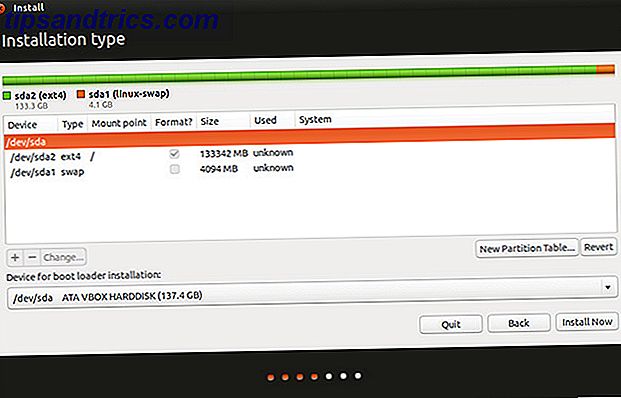
![Top 5 des thèmes Shell Gnome pour vous installer [Linux]](https://www.tipsandtrics.com/img/linux/895/top-5-gnome-shell-themes.png)
![DHCP expliqué: Installation et configuration d'un serveur DHCP gratuit [Linux]](https://www.tipsandtrics.com/img/linux/516/dhcp-explained-installing-configuring-free-dhcp-server.jpg)